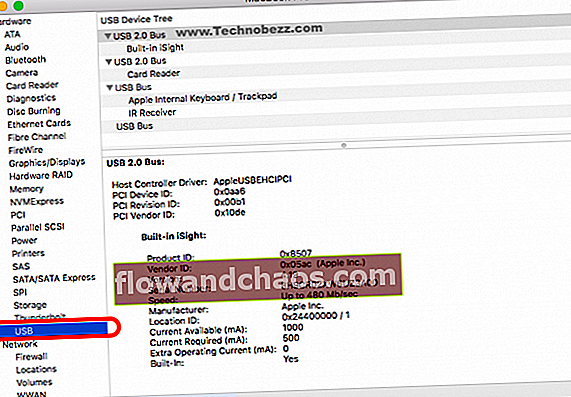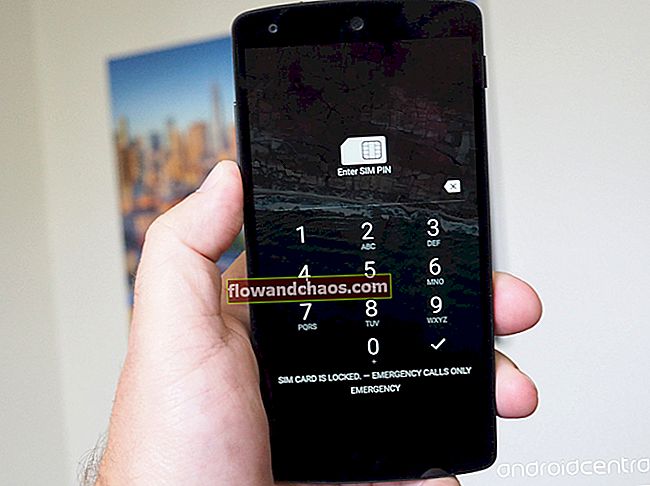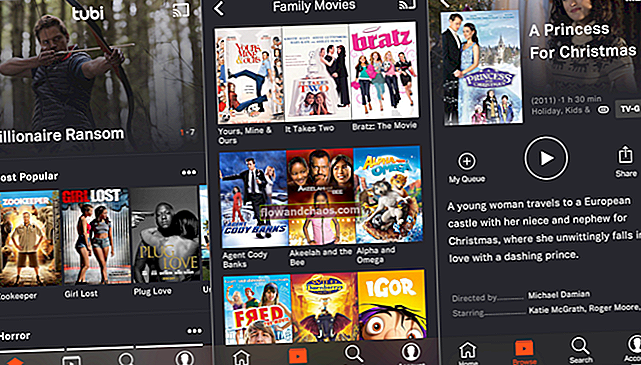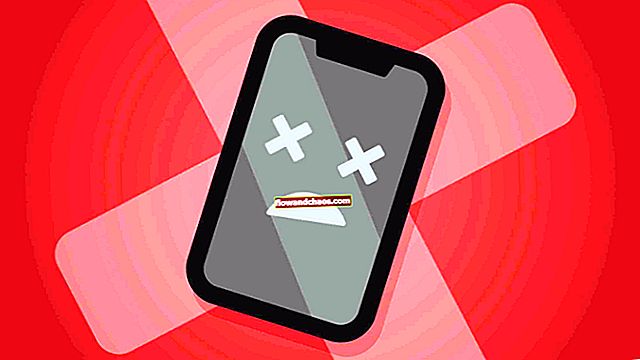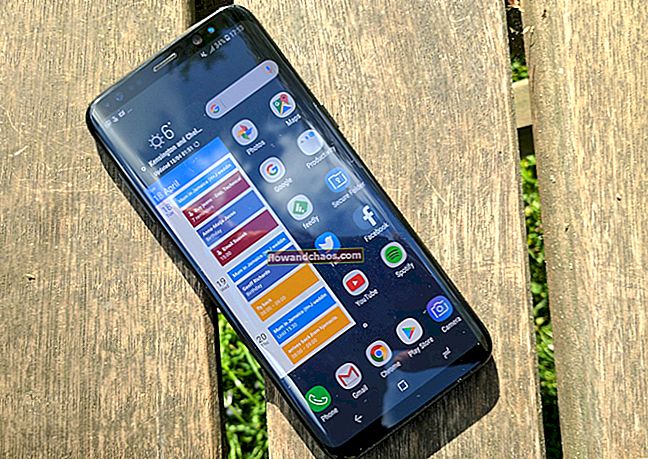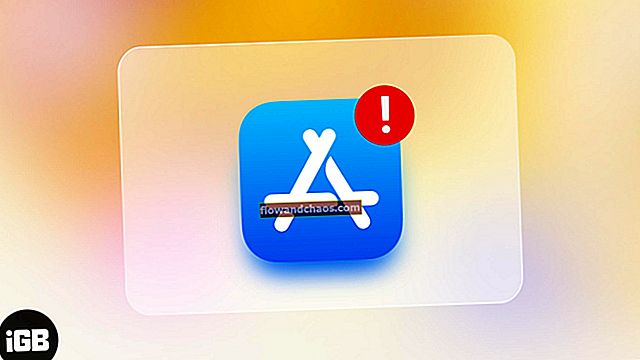iMac nije posebno dizajniran kao gaming laptop, ali ne znači da na njemu ne možete igrati igre. Zapravo postoji mnogo zanimljivih macOS igara koje možete igrati, od strategije, pucanja, do pustolovnih igara. Bez obzira jeste li samo povremeni igrač ili ih igrate češće, svoje igračko iskustvo na Macu možete podići na sljedeću razinu. Korištenje gamepada u igranju strategije ili pucanju mnogo je bolje od korištenja tipkovnice ili miša. Na tržištu možete pronaći mnogo gamepada, ali jedan od najboljih je Sonyjev PS4 DualShock kontroler. Kako se koristi PS4 kontroler na vašem Macu? Postoje dvije jednostavne metode povezivanja kontrolera s vašim Macom. Možete ga upariti putem Bluetootha ili pomoću mikro-USB kabela.
Vidi također: Kako zaustaviti rušenje igara na Macu
Kako koristiti PS4 kontroler na Mac računalu putem Bluetootha
Povezivanje kontrolera igara putem Bluetootha nije samo jednostavno, već vam može pružiti i bolje igračko iskustvo. Tijekom igranja igara barem vas neće smetati USB kabel. Evo koraka kako koristiti PS4 kontroler na Mac računalu putem Bluetootha.
- Provjerite je li Bluetooth na vašem Macu uključen. Kliknite ikonu Bluetooth na gornjoj traci Mac računala.
- U međuvremenu, na PS4 kontroleru istovremeno pritisnite tipke PS4 i Share. Kontroler će treptati i bit će spreman za uparivanje s vašim Macom.

- Ponovno kliknite ikonu Bluetooth i odaberite Open Bluetooth Preferences.
- U oknu Otvori postavke Bluetootha na vašem Macu pronađite Wireless Controller i kliknite gumb Poveži pored njega.
- Spremni ste za upotrebu PS4 kontrolera za bolje igranje na vašem Apple računalu.
2. metoda: Mikro-USB kabel
Neki bi korisnici možda željeli igrati igre na Macu pomoću bežičnog PS4 kontrolera. Ali ponekad to ne funkcionira za određene igre ili vaš Mac ima problema s Bluetoothom. Ako se iz nekih razloga Bluetooth vašeg Maca ne može koristiti, kako onda koristiti PS4 kontroler na vašem Macu? Pokušajte ga povezati mikro-USB kabelom.
- Nabavite mikro-USB kabel koji dolazi s vašim PS4 kontrolerom.
- Spojite ga na Mac i kontroler.
- Uključite PlayStation gamepad pritiskom na gumb PS4 u sredini.
- Na Macu kliknite Appleov logotip u gornjem lijevom zaslonu i kliknite About this Mac.
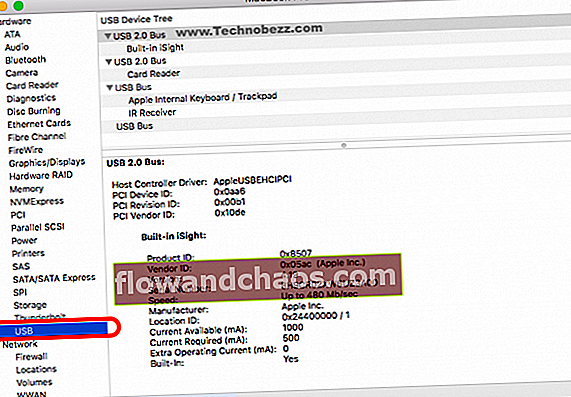
- Pritisnite System Report, pronađite i odaberite USB.
- Ispod USB-a pronađite Wireless Controller i kliknite na njega.